Всем привет! Сегодня мы рассматриваем вопрос, про то как из корзины восстановить и вернуть удаленные файлы и данные, а также где они хранятся, и возможно ли это. Корзина – важная функциональная часть графического интерфейса Windows, предназначенная для временного хранения удаленных файлов и последующего восстановления, если пользователь случайно ошибся или передумал избавляться от каких-то объектов, хранящихся на жестком диске или внешних накопителях.
Стартовая подготовка: как добавить значок «Корзины» на рабочий стол
Восстановить удаленный файл из корзины в масштабах операционной системы Windows весьма проблематично, если даже на рабочем столе ярлык «Корзина» недоступен, а каждый раз обращаться к «Проводнику» долго и неудобно.
Разработчики из Microsoft предлагают выносить на всеобщее обозрение и скрывать значки в разделе «Персонализация», в подменю «Темы».
Нужные значки выбираются галочками. Изменения сохраняются с помощью кнопки «Применить».
Стандартная процедура восстановления файлов из корзины
После перехода в временное хранилище удаленных файлов (через значок на рабочем столе или в «Проводнике») на экране отобразится список всех тех вещей, которые еще недавно показались ненужными.
Как действовать дальше – зависит от поставленных задач. Предусмотрена и кнопка «Восстановить все объекты» и функция поочередного возвращения файлов к жизни, которые сначала придется отметить. Оба варианта действий представлены на панели быстрого доступа в верхней части меню.
Там же доступны и «Свойства», где корзину легко настроить и доработать под конкретные нужды.
Как вариант – можно задать максимальный размер хранилища, поставить галочку о дополнительном запросе перед очисткой или же наоборот – согласиться на уничтожение файлов, минуя «Корзину».
Как использовать стороннее программное обеспечение
Если файлы не переносились в корзину, а сразу очищались с жестких дисков, внешних накопителей и сторонних носителей с помощью комбинации Shift + Delete, значит, о стандартном восстановлении уже не идет и речи. Придется экспериментировать, используя стороннее программное обеспечение:
EaseUS
Софтверный инструмент, способный вернуть удаленные файлы: фотографии, видеоролики, музыкальные треки и даже документы, – разбить жесткие диски на части и даже организовать систему автоматического резервного копирования по расписанию.
К преимуществам EaseUS нельзя не отнести предсказуемый интерфейс – навигация элементарная, важные кнопки подписаны, а с помощью всплывающих подсказок даже новичкам не придется заглядывать в дополнительные руководства. Из плюсов также есть полуавтоматическое сканирование, заканчивающееся выбором той информации, без которой не обойтись.
Распространяется инструмент не по подписке, а по модели разовых платежей: после оплаты появится доступ к дополнительным функциям, вроде восстановления потерянных разделов, круглосуточной технической поддержки и взаимодействия с архивами, фотками RAW и RAID-разделами.
С версией Basic проблем тоже не возникнет – после сканирования появится шанс выбрать файлы и папки, а затем – приступить к процессу возвращения потерянного содержимого.
RS Partition Recovery
Мультифункциональный сервис, способный восстанавливать структуру NTFS-дисков после полного форматирования, удаленные файлы и даже поврежденные документы и развлекательный контент, ранее хранившийся на внешних накопителях.
Сложные алгоритмы глубокого анализа – не единственное преимущество: «RS Partition Recovery» с легкостью встраивается в контекстное меню Windows (в том числе и Windows 7, 8, 10). Разрешает восстановить работоспособность компьютера после программных неполадок или вирусных атак, а заодно не отнимает много времени при сканировании – пара секунд и результат уже на экране.
Для новичков разработчики подготовили не текстовые инструкции, написанные запутанным техническим языком, а специальный инструмент – «Мастер восстановления». В пошаговом режиме придется выбрать жесткий диск, а затем – отметить то содержимое, которое важно восстановить.
Сканирование можно проводить разными способами: быстро или полностью, по системам NTFS и FAT, со всеми подробностями.
В результате проделанных действий появится список папок, документов и прочего контента, который легко вернуть обратно.
R-Studio
Альтернативная программа для восстановления удаленных файлов с корзины, основанная на экспериментальных технологиях анализа информации на: жестких дисках, RAID-массивах и SSD-накопителях, и внешних носителях. «RS Partition Recovery» поддерживается Windows, MacOS и Linux и подходит для распространенных файловых систем: NTFS, exFAT, FAT12/16/32, UFS1/UFS2, APFS. Дополнительно разработчики продумали и вариант восстановлениях контента (в том числе и неизвестного расширения) с отформатированных и физически поврежденных источников.
Как и в случае с EaseUS за функционал придется платить. Стандартная версия обойдется в 49,99 долларов. Но опробовать преимущества можно и в демонстрационном режиме.
Слегка перегруженный интерфейс хотя и выглядит запутанным, на деле сосредоточен вокруг всего пары кнопок. Разработчики предлагают сначала выбрать жесткий диск (HDD или SSD), внешний накопитель или USB-носитель, а затем – с панели быстрого доступа или через контекстное меню приступить к сканированию.
Стандартная диагностика приводит к отображению контента, документов или компонентов операционной системы, пропавших после очистки корзины. Потерянная информация выводится в виде списка, с которым легко взаимодействовать: достаточно отметить содержимое и нажать на кнопку «Восстановить удаленное с корзины».

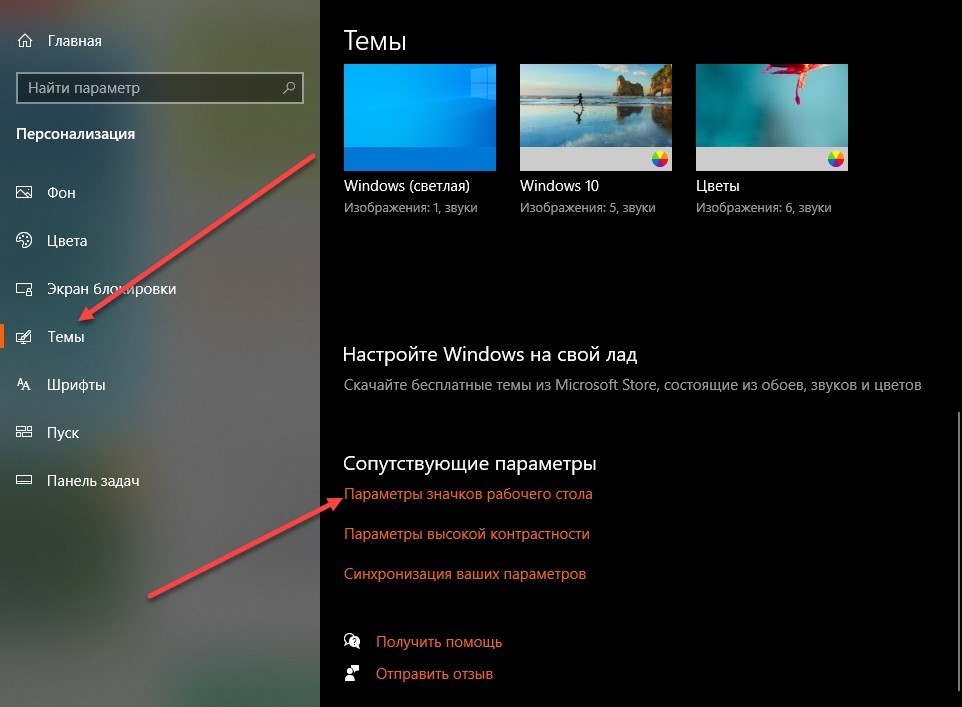
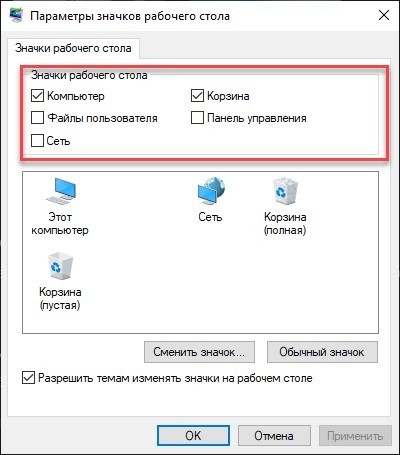
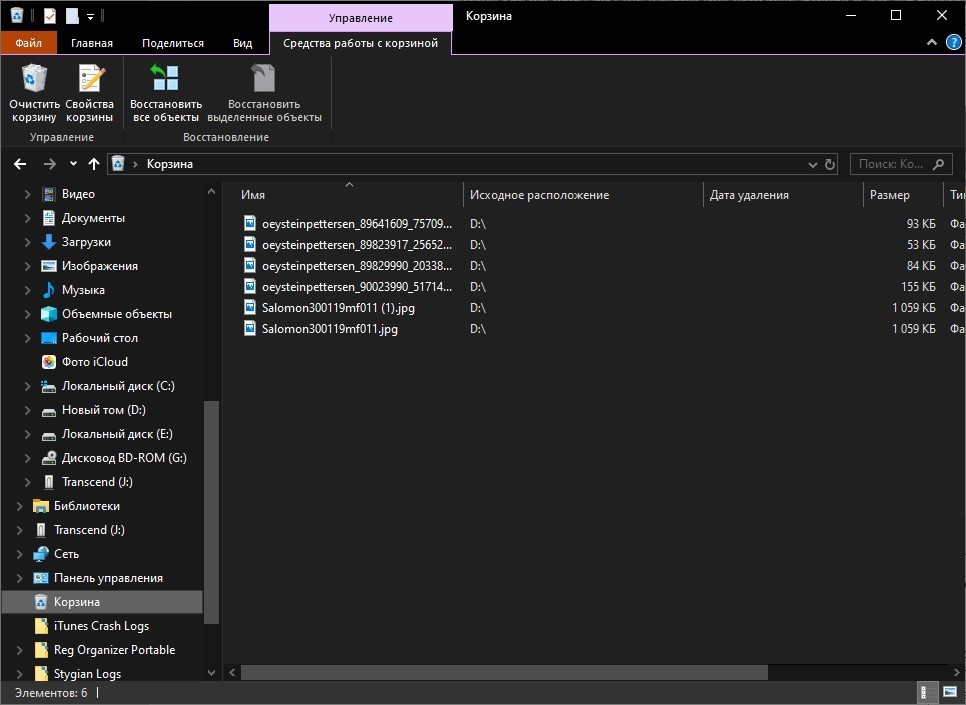

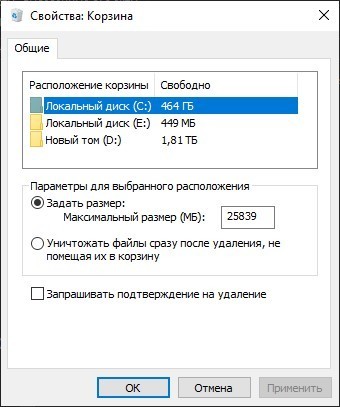
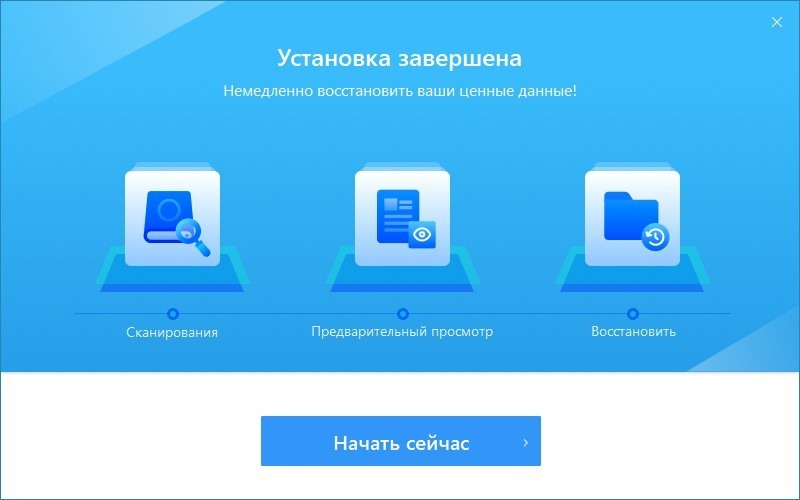
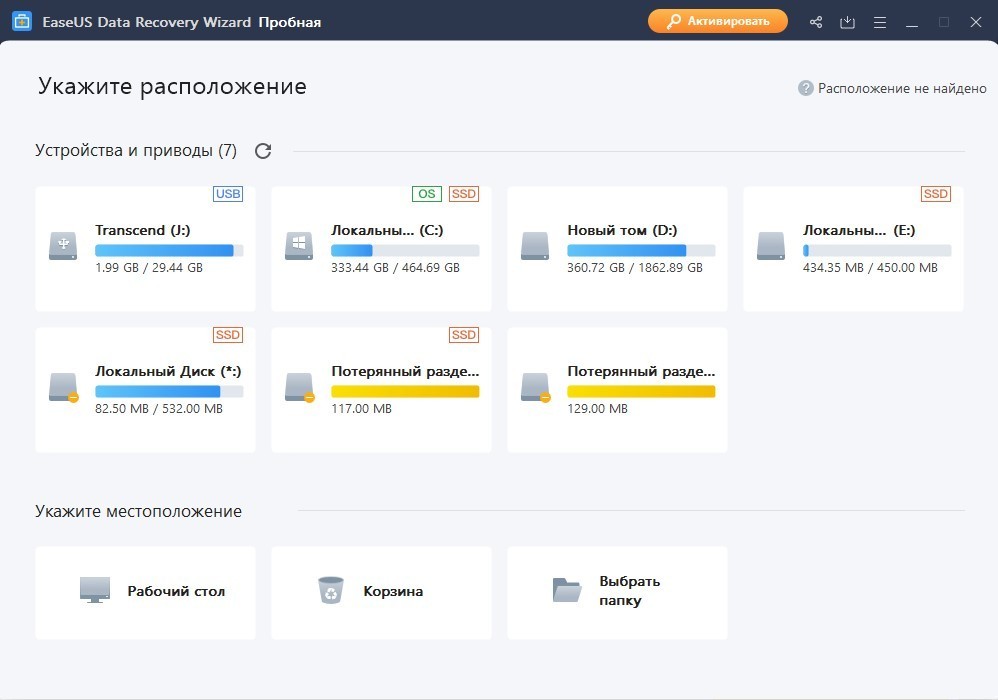
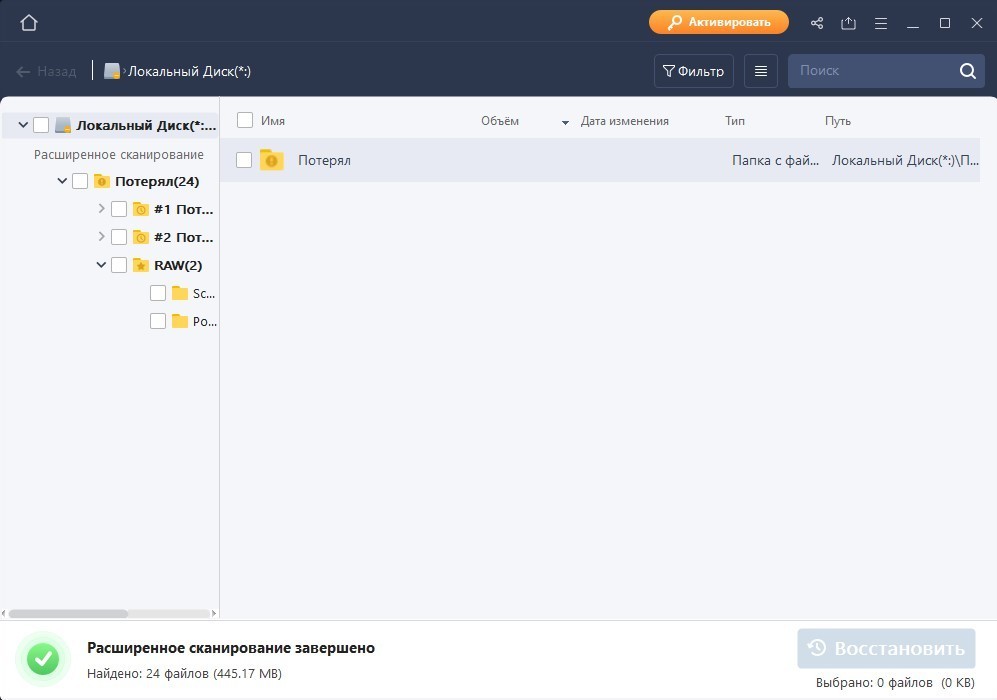
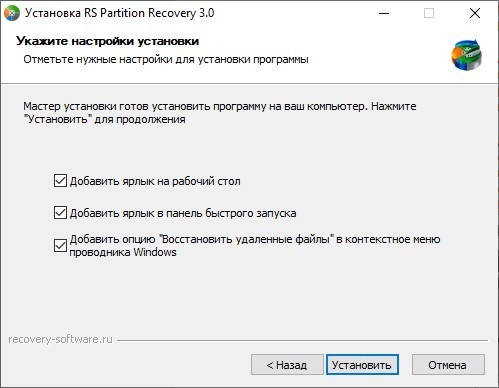
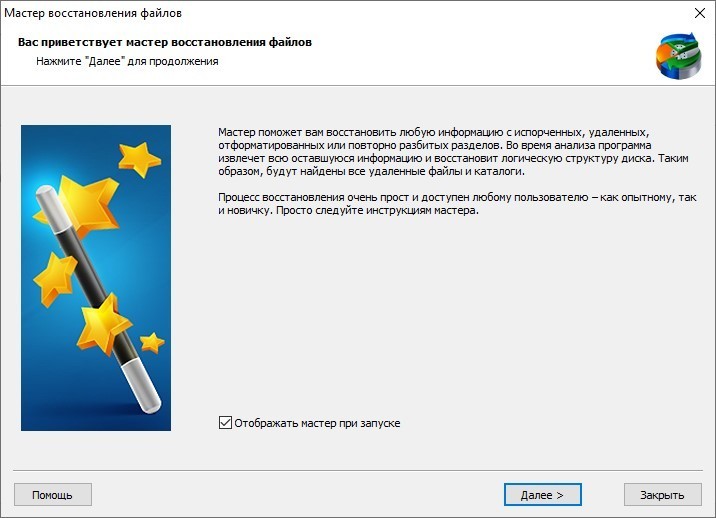
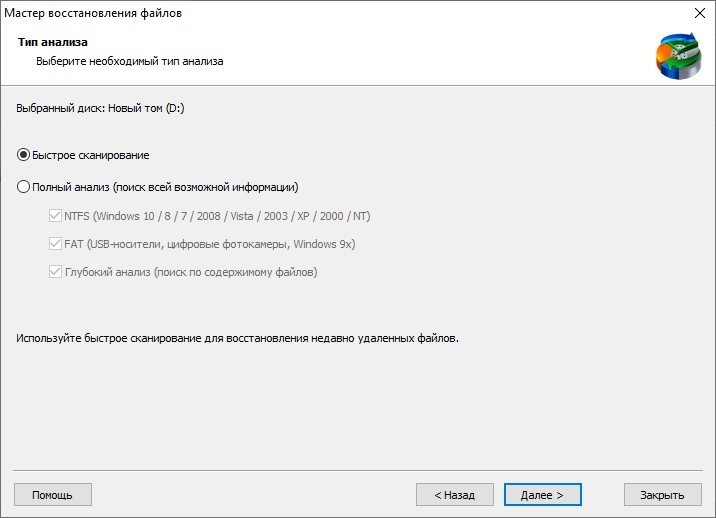
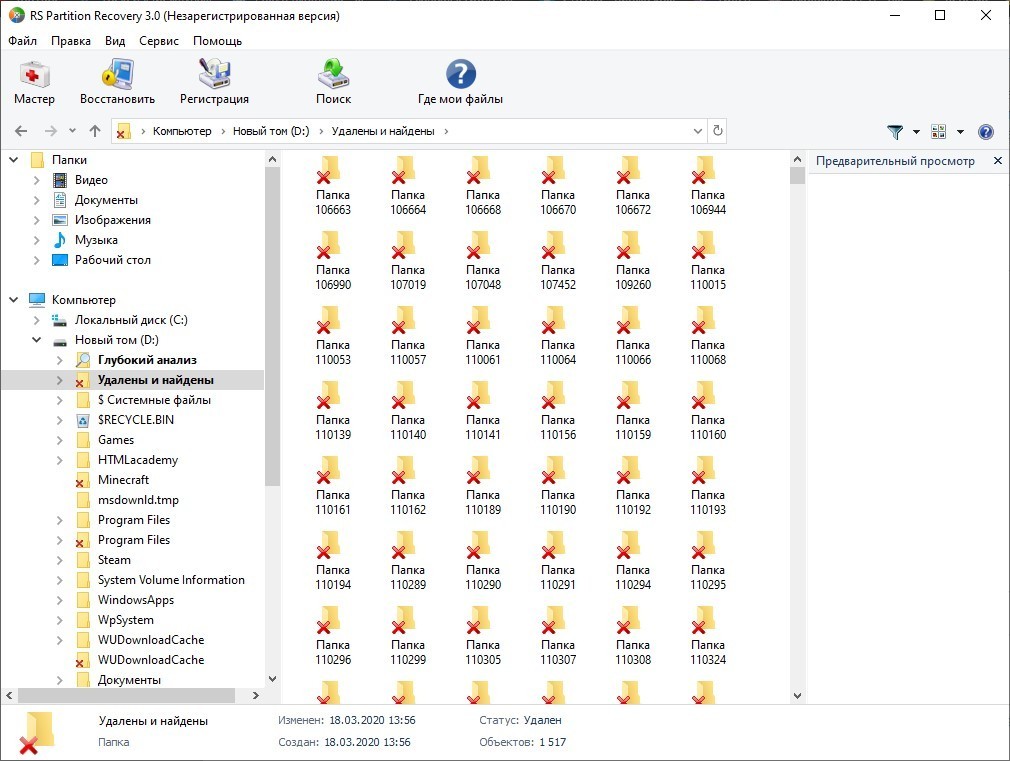
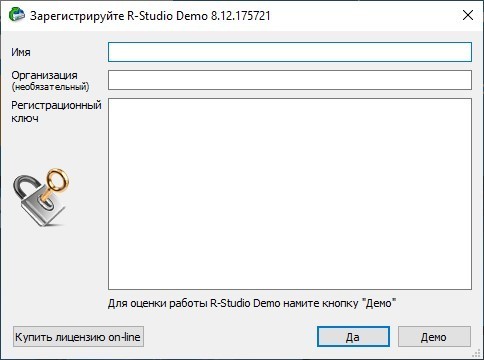
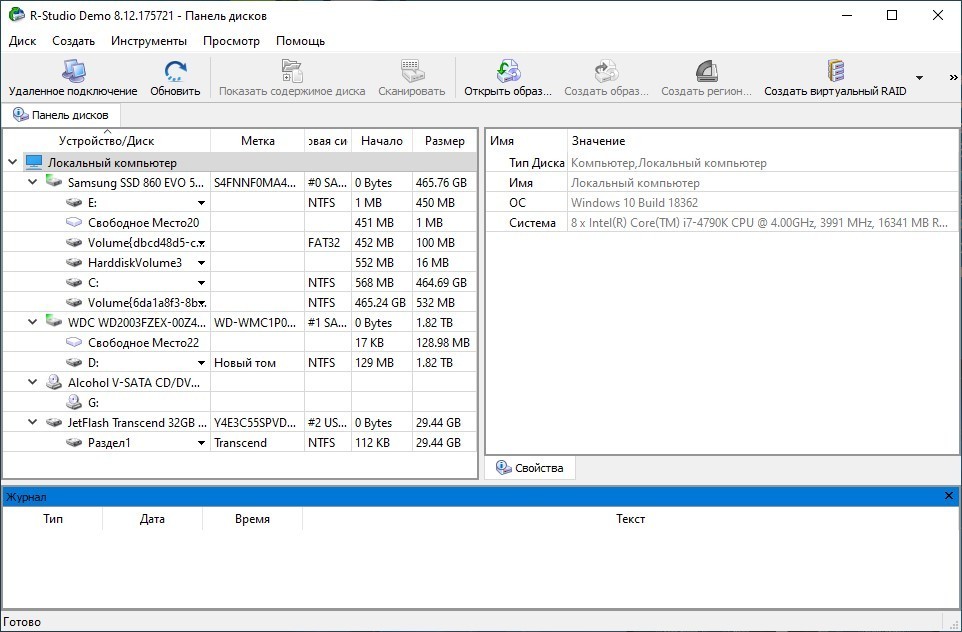
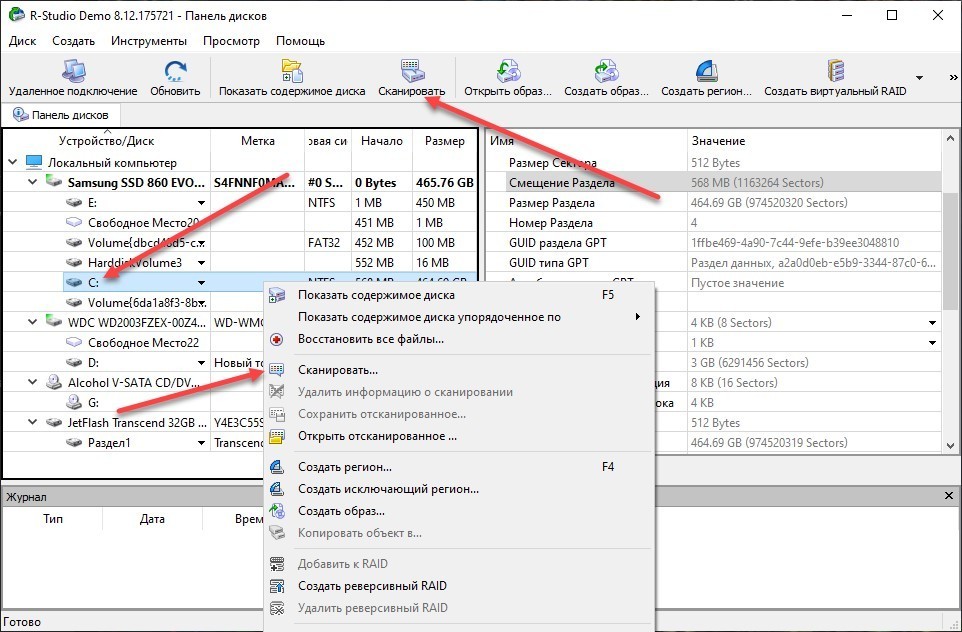





Спасибо тебе огромное, уже думал что не верну их
Восстановил старые файлы с флешки 2007 года – аха)))
Благодарю, теперь хоть знаю – какой программой пользоваться, если удалила файлы